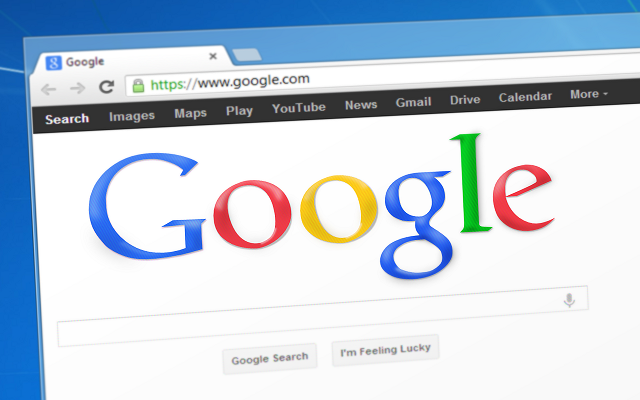Jak si chránit soukromí na internetu (2): Webové prohlížeče
Ačkoli je poměrně složité obstarat si na internetu anonymitu, snížit riziko sledování a narušení soukromí mohou i běžní uživatelé: stačí se držet několika pravidel a správně si nastavit webové prohlížeče.
V minulém textu jsme si řekli, jak bychom se měli chovat na sociálních sítích a jak si střežit osobní údaje. Stejně obezřetní musíme být i s ohledem na to, čím a jak web prohlížíme: webové prohlížeče o nás sbírají spoustu informací, které třetím stranám dovolují nás sledovat.
Ačkoli je poměrně složité obstarat si na internetu anonymitu, snížit riziko sledování a narušení soukromí mohou i běžní uživatelé: stačí se držet několika pravidel a správně si nastavit webové prohlížeče.
Obsah
- Ukládání hesel
- Cizí počítače a veřejné WiFi sítě
- Webový prohlížeč
- Historie prohlížení webových stránek
- Cookies
- Sledování na webu
- Facebook sleduje, co děláte
- Anonymní režim
- Blokování prvků třetích stran
- Šifrování komunikace
Ukládání hesel
Všechny moderní prohlížeče dovolují uživatelům ukládání hesel k webovým službám (jako je e-mailová schránka nebo sociální síť). Je to sice pohodlné, ale nese to s sebou rizika: nemáte-li počítač dobře zabezpečený, může se kdokoli s fyzickým přístupem k vašemu přístroji dostat k vašim webovým účtům.
Jedná-li se o počítač, který sdílíte s dalšími uživateli (domácnost, práce, ...), vždy mějte zaheslovaný svůj uživatelský účet. Nejste-li hlavním správcem operačního systému (tj. máte-li jen omezená práva na daném systému/počítači), hesla vůbec neukládejte. Vždy hrozí, že administrátor si vaše uložená hesla zjistí.
Cizí počítače a veřejné WiFi sítě
Obezřetní byste měli být i v případě, že si chcete zkontroloval poštu nebo Facebook na počítači (či jiném přístroji), který není váš. Nelze vyloučit, že majitel počítače (bude-li chtít) zadané heslo získá. Už vůbec neukládejte hesla na přístrojích, které nepatří vám.
Pozor byste si měli dávat i v případě nezabezpečených bezdrátových sítí (třeba v kavárnách). Opět existuje možnost, že v takové síti někdo "odposlouchává" komunikaci. Opatrnost je na místě zejména tehdy, když v cizí síti zadáváte číslo platební karty.
Webový prohlížeč
Dnešní moderní prohlížeče nabízejí řadu funkcí pro lepší správu a ochranu soukromí. Používejte proto aktuální verze. Je poměrně jedno, jaký webový prohlížeč použijete, byť mezi nimi rozdíly samozřejmě jsou. Nejčastěji používanými prohlížeči webu jsou (na počítačích) programy Google Chrome, Mozilla Firefox nebo Opera. Samozřejmě v základu Windows je i Internet Explorer, ale jeho aktuální verze není dostupná na starších verzích Windows. Nemáte-li Windows 8 či 7, raději používejte jeden ze zmíněných prohlížečů.
Ke stažení: Firefox, Google Chrome, Opera.
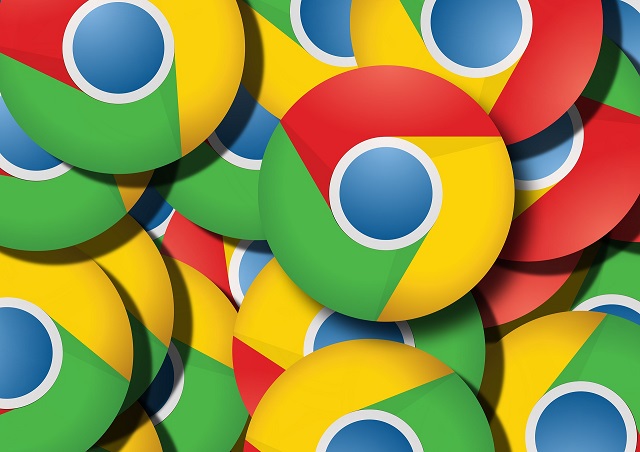
Historie prohlížení webových stránek
Když na to přijde, cizí webová stránka může získat přístup k vaší webové historii. Lze tedy získat seznam stránek, které si prohlížíte. V případě domácích a firemních počítačů nejsou potřeba ani sofistikované útoky, aby si vaši kolegové nebo členové rodiny zjistili, co si prohlížíte.
Máte několik možností, jak si svou webovou historii lépe ochránit:
- Webovou historii nepoužívejte vůbec.
- Nastavte prohlížeč tak, aby historii smazal poté, co jej zavřete.
- Co nejčastěji historii promažte ručně.
Vypnutím ukládání webové historie nic nezkazíte. Málokdo používá historii pro otevírání oblíbených stránek, k tomu slouží záložky a nabídka tzv. rychlého spuštění (speed dial). Některé prohlížeč jako Google Chrome tuto nabídku vyplňují automaticky podle počtu otevření stránek, což ve výsledku znamená, že o náhled stránek přijdete pokaždé, co promažete historii procházení. V takovém případě použijte některé z rozšíření (v Chrome Web Store si vyberete).
Cookies
Počítačové "sušenky" jsou vcelku malé datové soubory, které webové servery používají k identifikaci uživatele. Cookies jako takové nepředstavují bezpečnostní hrozbu, ale mohou narušit soukromí.
Většina webových serverů posílá cookies prohlížeči, který tato data uloží na disk do uživatelského profilu. Cookies standardně obsahují jisté identifikační údaje uživatele (například uživatelské jméno, co jste si na dané webové stránce už přečetli, jaké diskuze jste si prohlíželi apod.), čímž do jisté míry ulehčují uživatelům práci se stránkou. Nicméně mohou být i zneužity ke sledování uživatele: jak se chová na webu, co má rád, jaké vyhledává informace, kolikrát navštívil danou stránku apod. Zejména cookies třetích stran tyto informace využívají pro cílení reklamy.
Jak na cookies?
- Cookies vypněte.
- Držet je jen do doby ukončení sezení (vypnutí prohlížeče).
- Blokujte cookies třetích stran.
První možnost se obecně nedoporučuje, protože mnohé servery cookies přímo vyžadují: to se týká webových schránek a dalších služeb, pro které je nutná autorizace (e-mailová schránka, sociální síť aj.).
Současné použití druhé a třetí možnosti je nejschůdnější: Váš počítač přijme cookies jen toho serveru, na kterém jste (například e-mailová schránka), ale ne cookies ostatních serverů, cookies, které vám může hlavní server potají naservírovat (často sledovací cookies reklamních agentur). Když poté prohlížeč vypnete, zmizí i dočasně aktivní cookies.
Podívejte se do nastavení svého webového prohlížeče, tyto možnosti by v něm měly být snadno dostupné (například Správa obsahu, Ochrana soukromí apod.)

Sledování na webu
Co se cookies a sledování aktivit uživatelů na internetu týká, v posledních letech se objevila další ochrana: a to funkce Do Not Track, česky Nesleduj [mě]. Tato funkce jednoduše do HTTP hlavičky posílané na server (webovou stránku) přidává informaci o tom, že si nepřeji, abych byl sledován. Dnes tuto funkci podporují všechny nové prohlížeče (Internet Explorer, Firefox, Opera i Chrome). Většinou je nutné ji zapnout ručně v nastavení prohlížeče.
Avšak zda nás server poslechne, záleží jen na tom, kdo jej spravuje. Žádná legislativa nenakazuje provozovateli webového serveru se tímto přáním a funkcí DNT řídit.
Facebook sleduje, co děláte
Před pár léty toho byly plné IT magazíny, ale i dnes to lidé poměrně dost ignorují: když jste přihlášeni na Facebooku, sleduje sociální síť veškerý váš pohyb po ostatních webových stránkách. A co víc, de facto nemusíte být ani přihlášeni. Na to, aby Facebook sledoval váš pohyb na webu, stačí všudepřítomná tlačítka Like (To se mi líbí) a různé další widgety z jeho dílny.
Zkontrolujte, co je nového na Facebooku, pošlete, co potřebujete, popovídejte si a z Facebooku se odhlaste. A smažte cookies. Čím kratší dobu strávíte na Facebooku, zatímco brouzdáte webem, tím lépe. Soukromí si více ochráníte tak, že Facebook a podobné sítě (jako Google+) si otevřete v jiném prohlížeči, než v jakém souběžně procházíte webové stránky, a ještě nejlépe v anonymním režimu (viz níže).
Jak Facebook sleduje uživatele?
Používáte-li Facebook, Facebook do vašeho počítače uloží svou cookie. Tato sledovací cookie (Facebook má přes dvě stovky sledovacích technik/trackerů) obsahuje vaše identifikační údaje. Tím se myslí, že identifikační údaje jedinečně popisují váš účet se jménem. Nyní si začnete prohlížet jiné webové stránky. Jakmile je na takové stránce jakýkoli propojovací prvek Facebooku (tlačítko Líbí se mi, komentáře a různé jiné prvky pro webové stránky propující tento web a Facebook), s pomocí cookie ve vašem počítači jsou na Facebook odeslána data o tom, co si právě čtete. Problém je, že tyto prvky Facebooku jsou dnes na drtivé většině stránek.
Facebook takto sledoval původně jen přihlášené uživatele. Stačilo se z Facebooku odhlásit a vše bylo v pořádku. Ale jak zjistili mnozí bezpečnostní výzkumníci, Facebook pomocí cookie sleduje pohyb svých uživatelů i po odhlášení. Bránit se můžete jednak pomocí výše uvedených rad, jednak také sáhnout k dalším řešením (viz níže).
Anonymní režim
Novinkou posledních let v oblasti webových prohlížečů je tzv. anonymní režim. Nejde však o funkci, díky níž byste na internetu byli neviditelní -- váš prohlížeč stále odesílá spousty údajů jak o sobě, tak i systému včetně veřejné IP adresy.
Anonymnímu režimu ve webovém prohlížeči se od počátku říkalo režim porna. Jednoduše řečeno, když používáte anonymní režim, prohlížeč nezanechá ve vašem počítači o aktivitě na webu žádné stopy: ani historii prohlížených stránek, ani historii stahování a cookies jsou vymazány hned po zavření anonymního okna.
Anonymní režim se spouští buď přes nabídku prohlížeče, nebo přes klávesovou zkratku (v Chrome například Ctrl+Shift+N).
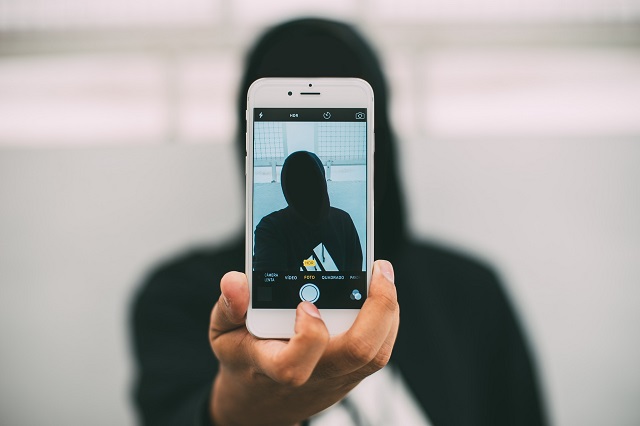
Blokování prvků třetích stran
Webové stránky jsou zahlceny nepřeberným množstvím "nástrojů" třetích stran, aniž by pro vás či provozovatele měly valný význam. Dohromady zásadní měrou zpomalují načítání stránek, berou vám zbytečně data (je-li vaše připojení zatíženo datovými limity) a ohrožují vaše soukromí i bezpečnost. Naprosté zbytečnosti si můžete z webových stránek odfiltrovat pomocí rozšíření (programů) určených pro webové prohlížeče.
Před sledováním ze strany Facebooku se můžete chránit i pomocí programu AdBlock, který nejenže blokuje reklamy, ale také řadu sledovacích serverů. Přidat si můžete můžete do něj i speciální filtr proti sledování vaší aktivity Facebookem.
Ke stažení: AdBlock Plus pro Firefox, AdBlock Plus pro Chrome.
Perfektním pomocníkem je rozšíření Ghostery. Tento nástroj chrání před více než 1 400 trackery (sledovacími systémy) a různými aplikacemi třetích stran, které citelně zpomalují načítání webových stránek. Ochrání vás před sběrači dat (firmami, které sbírají údaje o vašem chování na webu) a odfiltruje ze stránek to nepodstatné. Ghostery si můžete snadno nastavit (a některé trackery či widgety na webových stránkách zachovat).
Ke stažení: Ghostery pro Firefox, Ghostery pro Chrome.
Neocenitelným pomocníkem je rozšíření Click and Clean. Na jedno kliknutí uživatelům umožňuje smazat citlivá data, která ukládá webový prohlížeč. Stará se o správu/smazání webové historie, vyrovnávací paměti (cache), cookies, citlivých údajů (jako jsou hesla), poskytuje snadný přístup do útrob nastavení prohlížeče a také lze prohlížeč na jedno kliknutí bezpečně zavřít (provede za vás úkony zmíněné výše: vymaže historii, vyrovnávací paměť a cookies; zkrátka zamete stopy).
Ke stažení: Click and Clean pro Firefox, Click and Clean pro Chrome.
Šifrování komunikace
Výše jsme si řekli, že není příliš šťastné posílat citlivá data v neznámých sítích (WiFi sítě mimo domov, například kavárny). Komunikaci s webovými servery můžeme zabezpečit použitím šifrování: stáhněte si a nainstalujte do svého prohlížeče rozšíření jménem HTTPS Everywhere od organizace Electronic Frontier Foundation. "HTTPS" je označením nadstavby protokolu HTTP se šifrováním (SSL). HTTPS je v mnoha situacích nezbytné a jeho použití zaručuje, že komunikaci mezi vaším počítačem a vzdáleným serverem nemůže nikdo odposlouchávat (například ve veřejné sítí ve zmíněné kavárně).
Ke stažení: HTTPS Everywhere pro Firefox, HTTPS Everywhere pro Chrome.